ipad沒有itunes怎么傳輸文件呢,其實我們還可以使用ifile軟件來傳輸,下面就一起來看看ifile的使用方法。
準備必備的軟件-iFile
1、在iPad“越獄”后,運行Cydia,點擊下方“軟件源”圖標。依次點右上方“編輯”按鈕、左上方“添加”按鈕,在跳出的對話框中追加輸入“apt.weiphone.com”,最后點添加源即可(圖1)。
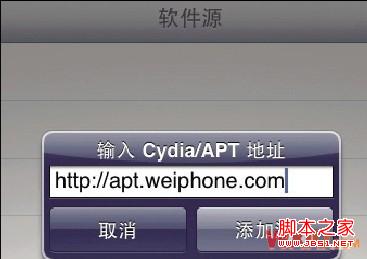
圖1 運行Cydia,添加源
2、源添加完成后,點擊下方“搜索”按鈕,在上方搜索欄中搜索iFile(圖2),點擊iFile圖標進入下載頁面,最后點擊右上方“安裝”-“確認”按鈕即可開始安裝。

圖2 搜索iFile資源
Ipad與電腦在同一無線網絡中
iPad必須和傳輸文件的電腦在同一個無線網絡中,即在同一個路由器上。點擊iFile下方的WIFI信號的按鈕。在跳出的頁面中,iFile會給你一段網址(圖3),例如http://192.168.1.3:10000/,將其輸入到電腦的瀏覽器中即可。
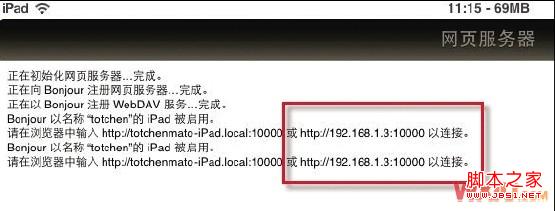
圖3 把網址輸入到電腦瀏覽器
如何通過iFile把文件上傳到iPad
1、以傳輸“家用電腦.pdf”這個文件為例,在電腦的瀏覽器中輸入指定地址,在出現的頁面中,點擊下方的“選擇文件”按鈕提交你所需要上傳的文件(圖4)。
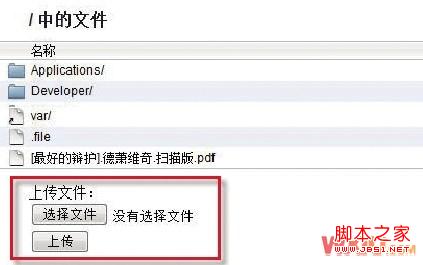
圖4 選擇要上傳的文件
2、點擊“上傳”按鈕即可將電腦上的文件無線傳輸到iPad里面。上傳完成后在iPad中點擊右上方的“完成”按鈕回到iFile程序頁面,
3、點擊左邊的“磁盤”定位至根目錄(iPhone用戶只需將目錄返回到最上級菜單即可到達根目錄),就能看到剛才上傳的文件了。
如何從iPad下載文件到電腦
首先利用iFile將所需下載的文件移動Pad的根目錄中。然后用WIFI連接電腦,目錄中找到需要的文件,右擊該文件點擊“目標另存為”,保存到電腦上即可(圖5)。
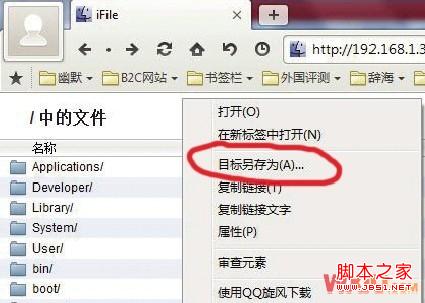
圖5 把iPad上的文件另存到電腦上
上面就是Ipad沒有iTunes,利用iFile來傳輸文件的設置方法。
新聞熱點
疑難解答